RJ-3035B
FAQ & Fehlerbehebung |

RJ-3035B
Datum: 10.03.2021 Kennnummer: faqp00000942_020
Wie kann ich den Drucker auf die Werkseinstellungen initialisieren und zurücksetzen?
Um die Druckereinstellungen zurückzusetzen, folgen Sie den nachstehenden Anweisungen.
> Verwendung der BPM (Brother Printer Management)
> Verwendung des Power-On Utility durch Drücken der Druckertaste
Verwendung der BPM (Brother Printer Management)
-
Sie können das BPM-Tool (Brother Printer Management) im Bereich [Downloads] dieser Website herunter und installieren Sie sie.
Sie können das BPM auch ohne installierten Treiber verwenden. -
Das BPM unterstützt die Bluetooth®-Verbindung nicht. Wir empfehlen, den Drucker über USB oder Wi-Fi® an Ihren Computer anzuschliessen.
Einzelheiten über die Verbindung finden Sie in den FAQ "Wie kann ich den Drucker an meinen Computer anschliessen (für Windows®).".
- Starten Sie das BPM.
-
Klicken Sie Druckoptionen > Werkseinstellungen.
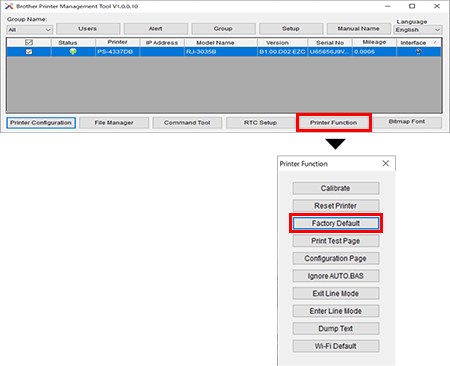
Verwendung des Power-On Utility durch Drücken der Druckertaste
- Stellen Sie das Gerät ab.
-
Halten Sie die Vorschub-/Pausentaste (
 ) gedrückt und schalten Sie den Drucker ein.
) gedrückt und schalten Sie den Drucker ein. -
Die Vorschub-/Pausentaste loslassen (
 ) wenn die Status-LED des Druckers auf (
) wenn die Status-LED des Druckers auf ( 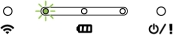 ) und beginnt zu blinken.
) und beginnt zu blinken.
Die LEDs ändern sich wie folgt:
(Orange) 
(5 Mal) 
(5 Mal) 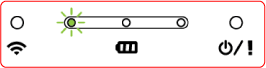
(5 Mal) Lassen Sie die Vorschub-/Pausentaste los, um die Druckerinitialisierung zu aktivieren 
(Grün (leuchtend)
RJ-2035B, RJ-2055WB, RJ-3035B, RJ-3055WB
Wenn Sie weitere Unterstützung benötigen, wenden Sie sich an den Brother-Kundendienst:
Rückmeldung zum Inhalt
Helfen Sie uns dabei, unseren Support zu verbessern und geben Sie uns unten Ihre Rückmeldung.
Schritt 1: Wie hilfreich sind für Sie die Informationen auf dieser Seite?
Schritt 2: Möchten Sie noch ein paar Bemerkungen hinzufügen?
Bitte beachten Sie, dass dieses Formular nur für Rückmeldungen verwendet wird.